Questa pagina si applica ad Apigee e Apigee hybrid.
Visualizza la documentazione di
Apigee Edge.
![]()
Uno degli scopi principali di API Monitoring è tenerti informato di eventi o pattern insoliti, come picchi di traffico o latenze. Per monitorare eventi come questi, puoi configurare avvisi, che vengono attivati quando si verifica un evento specifico. Un evento effettivo che attiva un avviso è chiamato incidente.
Puoi impostare regole specifiche per un avviso, ad esempio, potrebbe essere attivato da un codice di risposta 500 (errore interno del servizio) su un proxy. Quando si verifica un incidente per l'avviso, puoi visualizzarne i dettagli nel riquadro Incidenti della pagina Avvisi. Google Cloud console
Se vuoi ricevere una notifica quando viene attivato un determinato avviso, puoi configurare una notifica per l'avviso. Quando si verifica un incidente, Apigee ti invia una notifica con un riepilogo dell'evento, inclusi i link a Google Cloud console e all'interfaccia utente Apigee, per ulteriori indagini.
Esistono due tipi di avvisi in API Monitoring:
- Avvisi basati su metriche, attivati da modifiche alle metriche API.
- Avvisi basati su log, basati sui dati API archiviati da Cloud Logging.
Avvisi basati su metriche
Gli avvisi basati sulle metriche vengono attivati quando una metrica per i dati API raggiunge un livello specificato o inizia a cambiare rapidamente. Definisci una regola di avviso utilizzando due proprietà principali:
- La metrica: la quantità che attiva l'avviso, ad esempio il numero di richieste.
- La soglia: il livello che la metrica deve raggiungere per attivare l'avviso.
Le seguenti sezioni forniscono esempi di avvisi basati sulle metriche.
Avviso per il codice di risposta 500 su un proxy
L'esempio successivo crea un avviso quando viene restituito un codice di risposta 500 (errore interno del server). Puoi creare un avviso simile per qualsiasi codice di risposta.
Per creare l'avviso, inizia svolgendo i seguenti passaggi:
-
Nella console Google Cloud , vai alla pagina Monitoraggio > Avvisi > Policy.
- Fai clic su Seleziona una metrica.
- Deseleziona il pulsante Attiva.
Nota:se non sono presenti dati recenti sul traffico API nella tua organizzazione, la metrica nel passaggio successivo non verrà visualizzata a meno che questa opzione non sia deselezionata.
- Seleziona una metrica nel seguente modo:
- Se utilizzi Apigee hybrid v1.12, copia e incolla quanto segue nel campo Seleziona una metrica:
apigee.googleapis.com/proxy/response_count
- Seleziona Proxy Apigee.
- Nel riquadro che si apre a destra, seleziona Proxy.
- Nel riquadro successivo a destra, seleziona Conteggio risposte proxy Apigee.
- Fai clic su Applica.
- Se utilizzi Apigee hybrid v1.12, copia e incolla quanto segue nel campo Seleziona una metrica:
- Aggiungi un filtro per il codice di risposta nel seguente modo:
- Fai clic su Aggiungi filtro.
- Fai clic nel campo Filtro e seleziona response_code dal menu a discesa.
- In Comparatore, seleziona =.
- Nel campo Valore, digita 500.
- Fai clic su Fine.
Configura l'attivatore di avvisi
Per configurare l'evento che attiva l'avviso, fai prima clic su Configura attivatore nel riquadro a sinistra. Quindi, segui questi passaggi:
- In Tipo di condizione, seleziona Soglia.
- Nel campo Attivatore di avvisi, seleziona Qualsiasi violazione della serie temporale.
- Nel campo Posizione soglia, seleziona Sopra la soglia.
- Nel campo Valore soglia, inserisci 1.
Con queste impostazioni, un avviso verrà attivato ogni volta che viene restituita una risposta con codice 500.
Fai clic su Avanti per aprire il riquadro Configurare le notifiche e finalizzare l'avviso.
Configurare una notifica per l'avviso
Nel riquadro Configura le notifiche e finalizza l'avviso, puoi configurare una notifica che verrà inviata quando viene attivato un avviso. Ecco come fare:
Fai clic nel campo Canali di notifica. Se hai già creato un canale per la notifica, ad esempio un indirizzo email o un numero di cellulare, puoi selezionarlo in Canali di notifica.
In caso contrario, devi aggiungere un canale selezionando Gestisci canali di notifica. Si apre il riquadro Canali di notifica, in cui puoi aggiungere uno o più canali. Per saperne di più, consulta la pagina Gestire i canali di notifica. Al termine, torna al riquadro Configura le notifiche e finalizza l'avviso.
Nota:dopo aver creato un nuovo canale, potrebbe essere necessario fare clic sul pulsante di aggiornamento accanto a Gestisci canali di notifica per visualizzarlo. Dopo aver selezionato uno o più canali di notifica, fai clic su Ok.
- Nel campo Documentazione, puoi aggiungere un messaggio che verrà inviato con la notifica. Ad esempio, il messaggio potrebbe descrivere il motivo dell'avviso e contenere link alla documentazione che spiega come rispondere.
- Fai clic su Avanti per esaminare i dettagli dell'avviso. Se ti soddisfano, fai clic su Crea policy per creare lacriterio di avvisoo.
Aggiunta di una condizione: avviso per il codice di risposta 500 per le richieste HTTP POST su un proxy
Puoi creare più condizioni per un avviso. Ad esempio, nell'avviso per il codice di risposta 500 su un proxy descritto nella sezione precedente, potresti voler aggiungere la condizione che l'avviso venga attivato solo per le richieste HTTP POST. Per farlo, segui gli stessi passaggi dell'esempio precedente, ma dopo il passaggio 8 aggiungi un altro filtro nel seguente modo:
- Fai clic su Aggiungi filtro.
- Fai clic sul campo Filtro e seleziona method HTTP method nell'elenco a discesa.
- Nel campo Comparatore, seleziona =.
- Nel campo Valore, inserisci POST.
- Fai clic su Fine.
Quindi continua con i passaggi descritti in Configurare l'attivatore di avvisi. Al termine, l'avviso verrà attivato quando il proxy riceve un codice di risposta 500 da una richiesta HTTP POST.
Consulta Avviso per combinazioni di codici di risposta e metodi HTTP per un esempio correlato.
Visualizzare i dettagli dell'incidente
Un evento API che attiva un avviso viene chiamato incidente. Puoi visualizzare i dettagli degli incidenti recenti nella pagina Google Cloud console Avvisi.
Metriche e filtri
Una metrica è la quantità che attiva un avviso, ad esempio il numero di richieste. Questa sezione descrive le metriche e i filtri che puoi utilizzare per creare avvisi basati su metriche. Esistono due tipi di metriche:
- Nuove metriche: nuove versioni delle metriche Apigee con prestazioni e affidabilità migliorate. Queste metriche sono attualmente disponibili per Apigee e Apigee hybrid v1.12 e successive. Ti consigliamo di utilizzare le nuove metriche quando possibile.
- Metriche originali: le metriche originali sono ancora supportate per l'utilizzo con Apigee hybrid v1.10 e v1.11.
Nuove metriche
La tabella seguente elenca le nuove metriche.
| Metrica | Descrizione |
|---|---|
apigee.googleapis.com/proxy/details |
Dettagli relativi al proxy di cui viene eseguito il deployment in un ambiente Apigee. |
apigee.googleapis.com/proxy/request_count |
Numero di richieste al proxy Apigee dall'ultimo campione registrato. |
apigee.googleapis.com/proxy/response_count |
Numero di risposte inviate dal proxy API Apigee. |
apigee.googleapis.com/proxy/latencies |
Distribuzione delle latenze, calcolate dal momento in cui la richiesta è stata ricevuta dal proxy Apigee al momento in cui la risposta è stata inviata dal proxy Apigee al client. |
apigee.googleapis.com/target/request_count |
Numero di richieste inviate alla destinazione Apigee dall'ultima registrazione del campione. |
apigee.googleapis.com/target/response_count |
Numero di risposte ricevute dalla destinazione Apigee dall'ultima registrazione del campione. |
apigee.googleapis.com/target/latencies |
Distribuzione delle latenze, calcolate dal momento in cui la richiesta è stata inviata alla destinazione Apigee al momento in cui la risposta è stata ricevuta dal proxy Apigee. Il tempo non include l'overhead del proxy API Apigee. |
Metriche originali
Di seguito è riportato un elenco delle versioni originali delle metriche mostrate nella tabella precedente, che sono ancora supportate per l'utilizzo solo con Apigee Hybrid v1.10 e v1.11.
| Metrica | Descrizione |
|---|---|
apigee.googleapis.com/proxyv2/details |
Dettagli relativi al proxy di cui viene eseguito il deployment in un ambiente Apigee. |
apigee.googleapis.com/proxyv2/request_count |
Numero totale di richieste ricevute dal proxy API Apigee. |
apigee.googleapis.com/proxyv2/response_count |
Numero totale di risposte restituite dal proxy API Apigee. |
apigee.googleapis.com/proxyv2/latencies_percentile |
Percentile di tutte le risposte del proxy API a una richiesta. |
apigee.googleapis.com/targetv2/request_count |
Numero totale di richieste ricevute dalla destinazione API Apigee. |
apigee.googleapis.com/targetv2/response_count |
Numero totale di risposte restituite dalla destinazione API Apigee. |
apigee.googleapis.com/targetv2/latencies_percentile |
Percentile di tutte le risposte di destinazione API a una richiesta. |
Filtri
I filtri ti consentono di creare avvisi per sottoinsiemi di dati API. Un filtro specifica una condizione che definisce il sottoinsieme. Ad esempio, puoi creare un avviso basato sui dati di un singolo proxy.
Puoi scegliere tra i seguenti filtri:
| Filtro | Descrizione | Metriche a cui è possibile applicare il filtro |
|---|---|---|
env |
Ambiente per i dati. | Tutti |
location |
Posizione dei dati. | Tutti |
proxy_name |
Proxy per i dati. | Tutti |
proxy_deployment_type |
Tipo di deployment del proxy Apigee | apigee.googleapis.com/proxy/detailsapigee.googleapis.com/proxyv2/details |
runtime_version |
Versione del runtime per i dati. | Metriche originali |
instance_id |
ID istanza per i dati. | Metriche originali |
method |
Metodo HTTP per i dati. | Tutti |
response_code |
Codice di risposta HTTP per i dati. | apigee.googleapis.com/proxy/response_count apigee.googleapis.com/proxyv2/response_count |
fault_code |
Codice di errore per i dati. | apigee.googleapis.com/proxy/response_countapigee.googleapis.com/proxyv2/response_count |
fault_source |
Origine del guasto per i dati. | apigee.googleapis.com/proxy/response_countapigee.googleapis.com/proxyv2/response_count |
percentile |
Percentile delle latenze di risposta del proxy Apigee. | apigee.googleapis.com/proxyv2/latencies_percentile |
Avvisi basati su log
Oltre agli avvisi basati su metriche descritti nella sezione precedente, puoi anche creare avvisi basati su log, che monitorano i dati API archiviati da Cloud Logging.
Configurazione di un avviso basato su log
L'esempio successivo mostra come configurare un avviso basato sui log. Per ulteriori informazioni, vedi Creare query in Esplora log.
- Apri Esplora log in Google Cloud console.
- Seleziona Mostra query sul lato destro di Esplora log.
- Nel riquadro Query, inserisci una query come nell'esempio mostrato di seguito.
resource.type="apigee.googleapis.com/Environment" logName="projects/<project_id>/logs/apigee.googleapis.com%2Fanomaly_event"
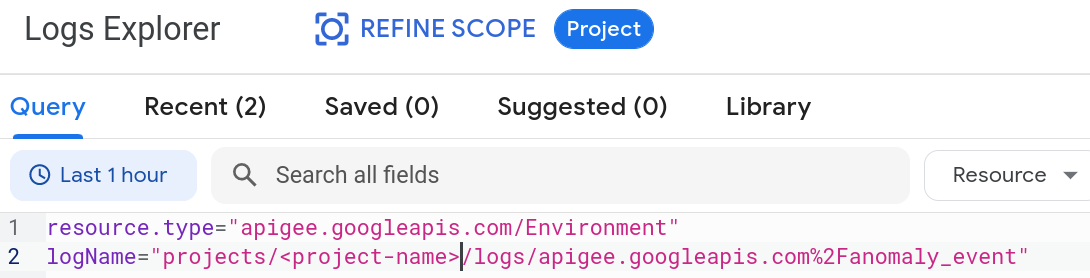
- Fai clic su Esegui query. I risultati vengono visualizzati nel riquadro Verifica che la query restituisca le voci di log per cui vuoi ricevere avvisi.
- Fai clic su Crea avviso sotto il riquadro Query.
- Segui la procedura nella finestra di dialogo Crea policy di avviso basata su log per creare l'avviso. Per maggiori dettagli, vedi Configurare gli avvisi basati su log.

